Pemberitahuan akhir dukungan: Pada 15 September 2025, AWS akan menghentikan dukungan untuk Amazon Lex V1. Setelah 15 September 2025, Anda tidak lagi dapat mengakses konsol Amazon Lex V1 atau sumber daya Amazon Lex V1. Jika Anda menggunakan Amazon Lex V2, lihat panduan Amazon Lex V2 sebagai gantinya.
Terjemahan disediakan oleh mesin penerjemah. Jika konten terjemahan yang diberikan bertentangan dengan versi bahasa Inggris aslinya, utamakan versi bahasa Inggris.
Menggunakan Kartu Respons
Dalam latihan ini, Anda memperpanjang Latihan Memulai 1 dengan menambahkan kartu respons. Anda membuat bot yang mendukung OrderFlowers intent, lalu memperbarui intent dengan menambahkan kartu respons untuk slot. FlowerType Selain prompt berikut untuk FlowerType slot, pengguna dapat memilih jenis bunga dari kartu respons:
What type of flowers would you like to order?
Berikut ini adalah kartu respons:

Pengguna bot dapat mengetik teks atau memilih dari daftar jenis bunga. Kartu respons ini dikonfigurasi dengan gambar, yang muncul di klien seperti yang ditunjukkan. Untuk informasi selengkapnya tentang kartu respons, lihatKartu Respons.
Untuk membuat dan menguji bot dengan kartu respons:
-
Ikuti Latihan Memulai 1 untuk membuat dan menguji OrderFlowers bot. Anda harus menyelesaikan langkah 1, 2, dan 3. Anda tidak perlu menambahkan fungsi Lambda untuk menguji kartu respons. Untuk petunjuk, silakan lihat Latihan 1: Membuat Bot Amazon Lex Menggunakan Blueprint (Konsol).
-
Perbarui bot dengan menambahkan kartu respons, lalu publikasikan versi. Saat Anda mempublikasikan versi, tentukan alias (BETA) untuk mengarahkannya.
-
Di konsol Amazon Lex, pilih bot Anda.
-
Pilih
OrderFlowersmaksudnya. -
Pilih ikon roda gigi pengaturan di sebelah “Jenis bunga apa” Prompt untuk mengonfigurasi kartu respons untuk
FlowerType, seperti yang ditunjukkan pada gambar berikut.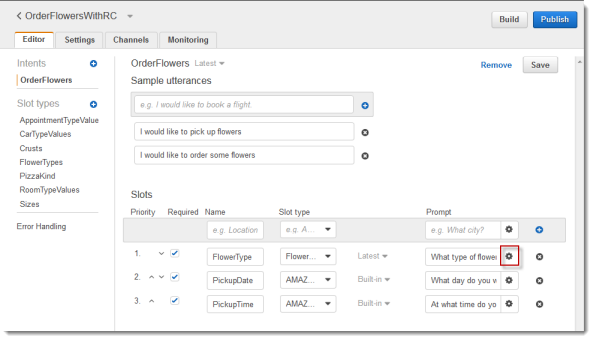
-
Berikan kartu judul dan konfigurasikan tiga tombol seperti yang ditunjukkan pada tangkapan layar berikut. Anda dapat menambahkan gambar ke kartu respons secara opsional, asalkan Anda memiliki URL gambar. Jika Anda menggunakan bot Anda menggunakan Twilio SMS, Anda harus memberikan URL gambar.
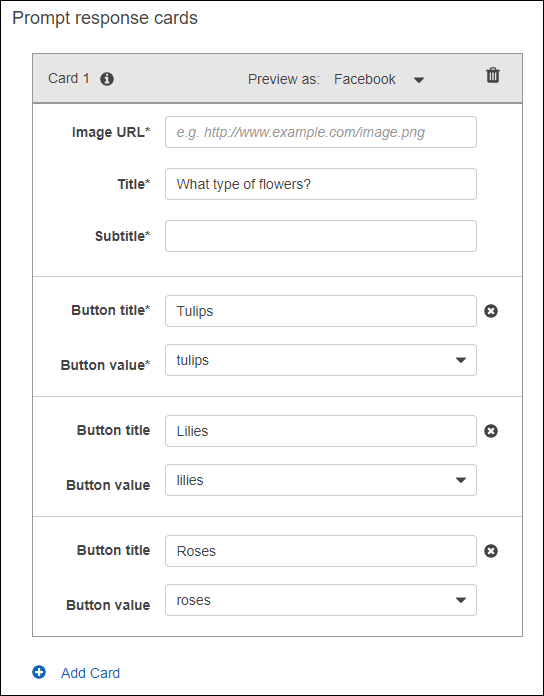
-
Pilih Simpan untuk menyimpan kartu respons.
-
Pilih Simpan maksud untuk menyimpan konfigurasi maksud.
-
Untuk membangun bot, pilih Build.
-
Untuk mempublikasikan versi bot, pilih Publikasikan. Tentukan BETA sebagai alias yang menunjuk ke versi bot. Untuk informasi tentang pembuatan versi, lihat. Pembuatan Versi dan Alias
-
-
Menyebarkan bot pada platform perpesanan:
-
Terapkan bot di platform Facebook Messenger dan uji integrasinya. Untuk petunjuk, silakan lihat Mengintegrasikan Amazon Lex Bot dengan Facebook Messenger. Saat Anda memesan bunga, jendela pesan menunjukkan kartu respons sehingga Anda dapat memilih jenis bunga.
-
Terapkan bot di platform Slack dan uji integrasinya. Untuk petunjuk, silakan lihat Mengintegrasikan Amazon Lex Bot dengan Slack . Saat Anda memesan bunga, jendela pesan menunjukkan kartu respons sehingga Anda dapat memilih jenis bunga.
-
Menyebarkan bot di platform SMS Twilio. Untuk petunjuk, silakan lihat Mengintegrasikan Amazon Lex Bot dengan Twilio Programmable SMS . Saat Anda memesan bunga, pesan dari Twilio menunjukkan gambar dari kartu respons. Twilio SMS tidak mendukung tombol dalam respons.
-